- Javítás: Az NVIDIA ShadowPlay nem rögzít mikrofonhangot vagy hangot
- 1. Ellenőrizze, hogy az Nvidia Services fut-e vagy sem
- 2. Indítsa újra az Nvidia Services programot
- 3. Állítsa be a hangforrást
- 4. Módosítsa az alapértelmezett Nvidia kimeneti eszközt
- 5. Állítsa be megfelelően az audioeszközt
- 6. Állítsa be a rendszerhangok hangerejét
- 7. Engedélyezze az adatvédelmi ellenőrzést a ShadowPlay-n
- 8. Engedélyezze a játékon belüli átfedést a ShadowPlayen
- 9. Próbáljon meg teljes képernyőn rögzíteni
- 10. Állítsa be a videó minőségét a ShadowPlay alkalmazásban
- 11. Engedélyezze a Desktop Capture opciót a ShadowPlay alkalmazásban
- 12. Jelentkezzen ki a Twitch-fiókból
- 13. Telepítse újra az Nvidia GeForce Experience programot
- 14. Telepítse újra az Nvidia grafikus illesztőprogramot
- Hogyan változtathatom meg a hangot az Nvidia monitoromon?
- Miért nem jön hang az Nvidia monitoromból?
- Miért nem tudok hangot rögzíteni az NVIDIA rendszeremről?
- Az Nvidia Shadowplay rögzít hangot?
- Mi az a Shadowplay és hogyan működik?
- Miért nem hallok hangot árnyjáték rögzítésekor?
- Hogyan lehet kijavítani, hogy az Nvidia GeForce Experience nem rögzít hangot?
- Hogyan lehet javítani az Nvidia nagyfelbontású hangjának hang nélkül?
- Hogyan lehet engedélyezni az Nvidia hangot?
- Hogyan lehet javítani a nem működő hangot?
- A Ne zavarjanak beállításai nem működnek?
- Hogyan engedélyezhetem a digitális hangot az NVIDIA GPU-mon?
Az Nvidia ShadowPlay egy széles körben használt szoftver a PC-s verzióhoz, amely lehetővé teszi a felhasználók számára, hogy rögzítsenek és megoszthassanak játékmenetes videókat, képernyőképeket készítsenek, és élő közvetítéseket készítsenek barátaival. Csomagként beépített Nvidia GeForce Experience alkalmazással érkezik az Nvidia grafikus kártya felhasználói számára. Bár a szoftver számos funkcióval és előnnyel rendelkezik, egyes felhasználók arról számoltak be, hogy az NVIDIA ShadowPlay szoftver nem rögzít mikrofonhangot vagy hangot a játék során.
Nos, ez a probléma néhány lehetséges ok miatt fordulhat elő, amelyeket az alábbiakban említettünk a hibaelhárítási módszerekkel együtt. Ha Ön is ugyanazzal a problémával szembesül, kövesse ezt az útmutatót a megoldáshoz. Ha a lehetséges okokról beszélünk, nagy az esélye annak, hogy a GeForce Experience alkalmazás hibás beállítása, vagy az alapértelmezett kimeneti eszközzel kapcsolatos problémák, vagy a rendszerhangokkal kapcsolatos problémák stb. okozhatják ezt a felvételi problémát.
Javítás: Az NVIDIA ShadowPlay nem rögzít mikrofonhangot vagy hangot
Az Nvidia ShadowPlay nagyon jól teljesít, ha játékklipekről vagy képernyőképekről van szó, stb. Néhány szerencsétlen felhasználó azonban nem tudja kihasználni ennek a szoftvernek az előnyeit, mivel a hang egyáltalán nem rögzíthető. Ez a konkrét hiba tönkreteheti a játékélményt, és a streamerek nagyon frusztráltak lesznek, ha a játékmenet felvétele nem tartalmaz hangot. Szerencsére van néhány javítás, ami jól jöhet. Szóval, ugorjunk bele.
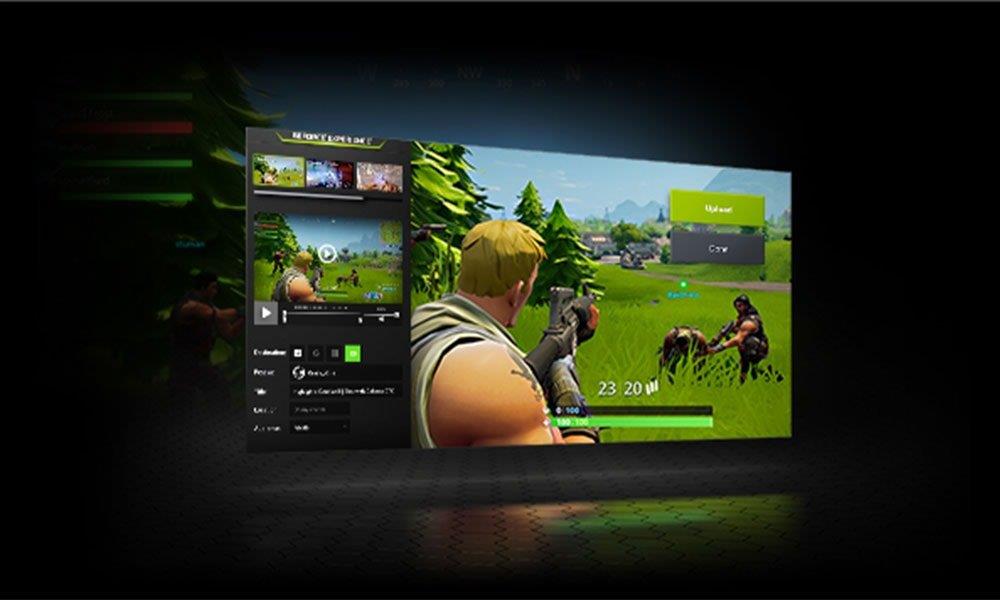
1. Ellenőrizze, hogy az Nvidia Services fut-e vagy sem
Először is ellenőriznie kell, hogy az Nvidia Services megfelelően fut-e vagy sem. Ha a szolgáltatások nem futnak, vagy valamilyen módon le vannak tiltva, akkor nem tudja futtatni ezt a funkciót. Ehhez tegye a következőket:
- megnyomni a Windows + R gombok megnyitásához Fuss párbeszédablak.
- Most pedig írj szolgáltatások.msc a keresőmezőbe, és nyomja meg Belép kinyitni a Szolgáltatások választási lehetőség.
- Görgessen le a listában, és keressen rá Nvidia > Kattintson duplán a kiválasztásához és megnyitásához.
- Ezután feltétlenül változtassa meg az indítási típust a következőről Kézikönyv nak nek Automatikus.
- Kattintson Alkalmaz majd kattintson rá rendben a változtatások mentéséhez.
- Ha elkészült, kezdje el rögzíteni a játékon belüli tartalmat a ShadowPlay segítségével, és ellenőrizze újra a problémát.
2. Indítsa újra az Nvidia Services programot
Előfordulhat, hogy az Nvidia ShadowPlay sem működik megfelelően, ha az Nvidia szolgáltatások nincsenek aktiválva a rendszerbeállításokból. Manuálisan kell ellenőriznie, és be kell kapcsolnia a szolgáltatásokból (ha szükséges). Ehhez tegye a következőket:
- megnyomni a Windows + R gombokat a billentyűzeten a Futtatás párbeszédpanel megnyitásához.
- Most pedig írj szolgáltatások.msc a keresőmezőbe, és nyomja meg Belép a Szolgáltatások opció megnyitásához.
- Ismerje meg a NVIDIA Streamer szolgáltatás a listából, és kattintson rá jobb gombbal.
- Mindenképpen válasszon Újrakezd > Ezután próbáljon meg tartalmat rögzíteni a ShadowPlay segítségével a probléma ellenőrzéséhez.
3. Állítsa be a hangforrást
Ha az Nvidia ShadowPlay szoftver nem tudja rögzíteni a játékon belüli hangot, akkor nagy az esélye, hogy valamilyen módon nem tudja felismerni a megfelelő hangforrást. Ügyeljen arra, hogy a mikrofont válassza ki megfelelő hangforrásként a probléma ellenőrzéséhez.
Reklámok
- Nyissa meg a Nvidia ShadowPlay alkalmazás > Nyissa meg a Beállítások menü.
- Most váltson a Hang lap > Ismerje meg a Mikrofon választási lehetőség.
- Válassza ki a csatlakoztatott mikrofont a alatt Válasszon megfelelő mikrofoneszközt választási lehetőség.
- Akkor növelje a hangerőt > Nyomja meg a rendben gombot a megerősítéshez.
4. Módosítsa az alapértelmezett Nvidia kimeneti eszközt
Ha több kimeneti eszközt csatlakoztatott a számítógéphez, előfordulhat, hogy a ShadowPlay alkalmazás nem tudja automatikusan felismerni a kimeneti eszközt. Ebben a forgatókönyvben próbálja meg manuálisan kiválasztani a megfelelő kimeneti audioeszközt az alábbi lépéseket követve alapértelmezettként.
- Jobb klikk a Hang ikonra a Windows PC tálcájának jobb oldalán.
- Most válassza ki a Nyissa meg a Hangbeállítások lehetőséget opciót a legördülő menüből.
- Görgessen le, és kattintson a Alkalmazás hangereje és eszközbeállításai választási lehetőség.
- Itt láthatja azon bemeneti és kimeneti audioeszközök listáját, amelyek jelenleg a számítógéphez csatlakoznak.
- Mindenképpen tájékozódjon, és kattintson a Nvidia készülék az alkalmazások listájában, hogy alapértelmezett kimeneti eszköz legyen.
Olvassa el még: Javítás: Az NVIDIA High Definition Audio nincs csatlakoztatva hiba
5. Állítsa be megfelelően az audioeszközt
Néha több bemeneti/kimeneti audioeszközt is beállíthat, és ez zavart okozhat az Nvidia ShadowPlay használatával kapcsolatban. Tehát az alábbi lépéseket követve állítsa be a megfelelő audioeszközt.
- Jobb klikk a hangszóró ikont a számítógép tálcájának jobb oldalán.
- Kattintson Hangok a legördülő listából > Váltás a következőre Felvétel lapon.
- Itt láthatja az összes rögzítőeszközt, amely jelenleg a számítógépéhez csatlakozik.
- Ügyeljen arra, hogy megtudja a mikrofont, amelyet használni szeretne a ShadowPlay-vel hang rögzítéséhez és Jobb klikk Rajta.
- Válassza a lehetőséget Beállítás alapértelmezett kommunikációs eszközként >Jobb klikk az összes többi mikrofoneszközön és válassza ki Letiltás.
- Ezután navigáljon a Lejátszás lap > Itt láthatja a számítógépéhez csatlakoztatott összes aktív kimeneti eszközt.
- Éppen Jobb klikk a ShadowPlay-vel használni kívánt fejhallgatóján/hangszóróján, és válassza ki Beállítás alapértelmezett eszközként.
- Végül győződjön meg róla Jobb klikk az összes többi fejhallgatón/hangszórón, és válasszon Letiltás.
6. Állítsa be a rendszerhangok hangerejét
Az is lehetséges, hogy valamilyen módon lehalkította a hangerőt vagy elnémította a hangerőt a rendszeren. Ezért az Nvidia ShadowPlay alkalmazás nem tud hangot rögzíteni a rendszerből. Manuálisan ellenőrizze, és állítsa be a hangerőt az alábbi lépések végrehajtásával.
Reklámok
- Jobb klikk a hang ikonra a számítógép tálcájának jobb alsó sarkában.
- Kattintson a Nyissa meg a Volume Mixert opciót a legördülő menüből.
- Irány a Volume Mixer lap > Állítsa be a Készülék hangszóró és Rendszer Hangok hangereje alatt Alkalmazások.
- Győződjön meg arról, hogy a hangerő be van kapcsolva, és ízlése szerint közepes vagy magas.
- Végül zárja be a rendszerhangbeállítások ablakát, és próbálja meg újra rögzíteni a játékon belüli hangot a ShadowPlay segítségével.
El kell olvasni:Javítsa ki az NVIDIA illesztőprogramot, amely nem kompatibilis ezzel a Windows-verzióval
7. Engedélyezze az adatvédelmi ellenőrzést a ShadowPlay-n
Ha az adatvédelmi funkció ki van kapcsolva az Nvidia ShadowPlay-ben, akkor előfordulhat, hogy nincs elegendő engedélye a képernyőkép rögzítéséhez vagy megosztásához játék közben. Az alábbi lépések végrehajtásával kapcsolja be az Adatvédelmi felügyeletet.
- Indítsa el a Nvidia ShadowPlay alkalmazás > Ugrás ide Beállítások.
- Válaszd ki a Tábornok szakasz > Keresse meg a Részvény opciót, és kapcsolja be.
- Győződjön meg arról, hogy a Adatvédelmi ellenőrzés opció az bekapcsolva.
8. Engedélyezze a játékon belüli átfedést a ShadowPlayen
Próbálja meg engedélyezni a játékon belüli átfedést az Nvidia ShadowPlay-n, hogy könnyedén rögzíthesse a játékmenet videohangjait és a mikrofon hangját. Néha, ha az átfedés opció le van tiltva, az alkalmazás nem tud megfelelően működni. Ezt csináld meg:
Reklámok
- Nyissa meg a Nvidia ShadowPlay alkalmazás > Ugrás ide Beállítások.
- Ismerje meg a In-Game Overlay opció > Ügyeljen arra, hogy megforduljon TOVÁBB a kapcsolót az overlay opció engedélyezéséhez.
9. Próbáljon meg teljes képernyőn rögzíteni
Néhány érintett felhasználó megemlítette, hogy a képernyő teljes képernyős módban történő rögzítése könnyen megoldotta a hangfelvétellel kapcsolatos problémát. Azt is ki kellene próbálni.
- Menj a játékon belüli oldalra Beállítások menü > Teljes képernyős lehetőség keresése.
- Ha van teljes képernyős ablak opció, feltétlenül válassza ki.
Megpróbálhatja a játékot közvetlenül az Nvidia GeForce Experience alkalmazáson keresztül is elindítani, hogy a játék alapértelmezés szerint teljes képernyős módban futhasson.
10. Állítsa be a videó minőségét a ShadowPlay alkalmazásban
Hirdetés
Néha a ShadowPlay alkalmazás videóminőségi beállításai is befolyásolhatják a hangrögzítési folyamatot. A probléma megoldásához megpróbálhatja módosítani a videó minőségét. Ehhez tegye a következőket:
- Ha a videóidnak nincs hangja rögzítés közben, nyissa meg az Nvidia ShadowPlay alkalmazást.
- Irány a Beállítások menü > Kiválasztás Video felvétel.
- Kattintson Játékban a kiválasztásához Felbontás választási lehetőség.
- Ügyeljen arra, hogy állítsa be a képkockasebességet 60 FPS.
- Most próbálja meg újra felvenni a játékot, hogy ellenőrizze, hogy az NVIDIA ShadowPlay továbbra sem rögzít-e mikrofonhangot vagy bármilyen hangot, vagy mi.
11. Engedélyezze a Desktop Capture opciót a ShadowPlay alkalmazásban
Megpróbálhatja engedélyezni a Desktop Capture funkciót is a Windows PC-n, hogy a ShadowPlay megfelelően működjön. Ehhez tegye a következőket:
- Indítsa el a Nvidia ShadowPlay alkalmazás > Válassza ki a preferenciák panel.
- Választ Árnyjáték a bal oldali ablaktáblában > Kattintson a Fedvények választási lehetőség.
- Most mindenképpen tájékozódjon a Asztali rögzítés engedélyezése opciót, és engedélyezze azt.
- Indítsa el a felvételt a ShadowPlay gyorsbillentyűk használatával.
12. Jelentkezzen ki a Twitch-fiókból
A Twitch az egyik legnépszerűbb játék streaming platform a streamelők és a rajongók számára szerte a világon. A fiókok összekapcsolásának integrációja azonban néha problémákat okozhat a képernyővel és a hangrögzítéssel. Tehát ki kell jelentkeznie Twitch-fiókjából a probléma ellenőrzéséhez.
- Nyisd ki Nvidia ShadowPlay > Ugrás a Saját szerelékem Tab.
- Válaszd a Árnyjáték opció > Ugrás Beállítások és győződjön meg arról, hogy a ShadowPlay fut.
- Most változtassa meg az üzemmódot Kézikönyv > Ugrás a fiók szakasz.
- Itt ki kell jelentkeznie Twitch-fiókjából.
- Végül indítsa újra a számítógépet a módosítások végrehajtásához, és ellenőrizze újra a hang-/videofelvételt.
Ha ez a módszer nem segít, feltétlenül jelentkezzen be újra Twitch-fiókjába.
13. Telepítse újra az Nvidia GeForce Experience programot
Előfordulhat, hogy az Nvidia GeForce Experience alkalmazás valamilyen váratlan ok miatt elavult vagy megsérül. Ha Ön is hasonlóan érzi magát, és egy ideig elavulttá válik, akkor az alábbi lépések végrehajtásával távolítsa el, majd telepítse újra a GeForce Experience alkalmazást a számítógépén.
- megnyomni a Windows kulcs kinyitni a Start menü > Típus Vezérlőpult és keress rá.
- Nyissa meg a Vezérlőpultot, majd kattintson a gombra Távolítson el egy programot.
- Keresse meg a Nvidia GeForce Experience alkalmazást a telepített programok listájában.
- Győződjön meg róla, hogy rákattint a > Hit the kiválasztásához Eltávolítás/Módosítás gomb.
- Kövesse a képernyőn megjelenő utasításokat az eltávolítási folyamat befejezéséhez.
- Most távolítsa el a HD Audio és PhysX rendszer szoftver alkalmazások is.
- Ha elkészült, indítsa újra a rendszert a módosítások alkalmazásához.
- Ezután látogasson el az Nvidia hivatalos webhelyére, és töltse le a GeForce Experience alkalmazás legújabb verzióját.
- Csak telepítse a GeForce Experience alkalmazást, és próbálja újra rögzíteni a játékot.
Olvassa el is: Az Nvidia ShadowPlay képernyőrögzítési hibájának javítása
14. Telepítse újra az Nvidia grafikus illesztőprogramot
Ha egyik módszer sem működött az Ön számára, akkor az alábbi lépéseket követve távolítsa el, majd telepítse újra az Nvidia grafikus illesztőprogramot a számítógépen.
Az Eszközkezelőn keresztül:
- megnyomni a Windows kulcs kinyitni a Start menü > Típus Eszköz Menedzser a keresőmezőben.
- Nyissa meg az Eszközkezelő >Dupla kattintás tovább Kijelző adapterek a lista bővítéséhez.
- Most, Jobb klikk az adapteren, és válassza ki Tulajdonságok.
- Kattintson a Sofőr lap > Nyomja meg a gombot Az eszköz eltávolítása gomb.
- Ha a rendszer kéri, erősítse meg a feladatot, és indítsa újra a számítógépet a módosítások alkalmazásához.
- Újraindítás után a rendszer automatikusan telepít egy általános kijelző-illesztőprogramot a számítógépre.
Az Nvidia GeForce Experience-en keresztül:
- Indítsa el a Nvidia GeForce Experience alkalmazást a számítógépen > Nyissa meg a Drivers szakasz.
- Kattintson Frissítések keresése > Ha a legújabb verziót telepítette, kattintson a gombra Telepítse újra az illesztőprogramot.
- Válaszd a Expressz telepítés vagy Egyéni telepítés választása szerint.
- Várja meg, amíg a szoftver befejezi az újratelepítési folyamatot, majd ellenőrizze a rögzítési problémát.
Hivatalos Nvidia weboldalon keresztül:
- Látogasson el az NVIDIA hivatalos webhelyére, és töltse le az adott grafikus kártyamodellhez tartozó legújabb grafikus illesztőprogram-fájlt.
- Miután letöltötte, lépjen a Letöltések mappába a böngészőben > Most, Jobb klikk a letöltött fájlon.
- Kattintson Futtatás rendszergazdaként a helyi menüből > Kövesse a képernyőn megjelenő telepítési folyamatot.
- Válasszon egy fájl elérési utat a telepítéshez, és kattintson a gombra Folytassa.
- Ügyeljen arra, hogy válassza ki Elfogad a licencszerződést.
- Kiválaszthatja azt is Egyedi/Speciális telepítés ahelyett Expressz a telepítés típusához.
- Most feltétlenül jelölje be az összes felsorolt összetevőt, majd jelölje be a mellette lévő négyzetet Hajtsa végre a Tiszta telepítést.
- Ez az opció eltávolítja az összes korábbi profilt a rendszerleíróadatbázis-szerkesztőből, és visszaállítja a megjelenítési rendszer alapértelmezett beállításait.
- Végül kattintson a gombra Következő és várja meg a telepítés befejezését.
- Ha elkészült, indítsa újra a számítógépet a módosítások alkalmazásához.
Ennyi, srácok. Feltételezzük, hogy ezt az útmutatót nagyon hasznosnak találta. További kérdéseivel forduljon bizalommal az alábbi megjegyzésben.
GYIK
Hogyan változtathatom meg a hangot az Nvidia monitoromon?
Kattintson a Hangbeállítások megnyitása elemre a felugró menüben. Megnyílik a Hangbeállítások oldal > Kattintson az Alkalmazás hangereje és eszközbeállításai elemre a Speciális hangbeállítások alatt. Itt láthatja a kimeneti és bemeneti eszközöket. Tehát válassza ki az Nvidia alapértelmezett hangeszközét a kimenethez.
Miért nem jön hang az Nvidia monitoromból?
Amikor ez megtörténik, nem lesz hang, mivel az Nvidia által használt eszközt nem Ön használja. Ilyen esetben egyszerűen módosítani kell az Nvidia audioeszközét a hangbeállításokban. A rendszerhangok kikapcsolva – Bizonyos esetekben a probléma akkor jelentkezhet, ha a rendszerhangok nullára vannak állítva.
Miért nem tudok hangot rögzíteni az NVIDIA rendszeremről?
Mint kiderült, az Nvidia csak a rendszerhangokat rögzíti, így ha a rendszerhangok hangereje nullára van állítva, az Nvidia nem tudja rögzíteni a hangot. Ilyen esetben a probléma megkerüléséhez módosítania kell a rendszerhangok hangerejét.
Az Nvidia Shadowplay rögzít hangot?
Azt is érdemes megemlíteni, hogy a ShadowPlay szoftverhez az Nvidia GeForce Experience tartozik. Most rengeteg felhasználó számol be arról, hogy a ShadowPlay néha nem veszi fel a hangot, ami szó szerint használhatatlanná válik.
Mi az a Shadowplay és hogyan működik?
A ShadowPlay az egyik széles körben használt szoftver, amelyet játékmenet rögzítésére használnak. A ShadowPlay egyik nagy előnye, hogy be van építve az Nvidia GeForce Experience-vel. Bár csak az Nvidia felhasználók számára érhető el, a szoftver népszerűsége tagadhatatlan.
Miért nem hallok hangot árnyjáték rögzítésekor?
Miután Shadowplay-t használok játékmenetek rögzítésére, a videó lejátszása közben nem hallható hang. Ha rendelkezik bármilyen hangjavító szoftverrel, mint például a Nahimic vagy a Razer Kraken, kérjük, távolítsa el ezt a szoftvert, indítsa újra a rendszert hibaelhárítás céljából, és próbálja meg újra a rögzítési funkciót.
Hogyan lehet kijavítani, hogy az Nvidia GeForce Experience nem rögzít hangot?
Miközben az Nvidia megpróbálja rögzíteni a rendszerhangot, nem fog tudni semmit sem felvenni, ha le van tiltva, azaz az érték nullára van állítva. Ennek kijavításához növelnie kell a rendszerhangok értékét. Sérült telepítés – Végül a probléma másik oka az Nvidia GeForce Experience szoftver sérült telepítése lehet.
Hogyan lehet javítani az Nvidia nagyfelbontású hangjának hang nélkül?
- 1. JAVÍTÁS – Telepítse újra a grafikus illesztőprogramot A grafikus illesztőprogramok eltávolításához: A grafikus illesztőprogramok telepítéséhez:
- 2. JAVÍTÁS – Húzza vissza az illesztőprogramot
- 3. JAVÍTÁS – Változtassa meg az audiokimeneti eszközt
- 4. JAVÍTÁS – Engedélyezze a beépített hangeszközt a BIOS-ban
- 5. JAVÍTÁS – Tiltsa le az NVIDIA HDMI hangadaptert a BIOS-ban
- FIX 6- Futtassa az audio hibaelhárítót
Hogyan lehet engedélyezni az Nvidia hangot?
- Az NVIDIA Vezérlőpult navigációs fapaneljén a Kijelző alatt kattintson a Digitális hang beállítása elemre a kapcsolódó oldal megnyitásához. …
- Ellenőrizze az audioeszközként megjelenő kijelzőket a Windows hangbeállításaiban az alábbiak szerint: HDMI-kijelző (függetlenül attól, hogy a HDMI- vagy DisplayPort-csatlakozóhoz csatlakozik): Kattintson a lista nyílra, és…
- Ha kész, kattintson az Alkalmaz gombra.
Hogyan lehet javítani a nem működő hangot?
2. rész: Hogyan lehet megoldani a nem működő hangproblémát?
- Ellenőrizze az összes audiocsatlakozást. Mielőtt bármilyen drasztikus intézkedést megtenne, győződjön meg arról, hogy rendszere működő audioeszközhöz csatlakozik.
- Frissítések keresése. Ha a Windows rendszere régi vagy elavult firmware-en fut, akkor az is előfordulhat, hogy a számítógép hangja nem működik.
- Indítsa újra a rendszert. …
- Indítsa újra a Windows Audio Services alkalmazást. …
A Ne zavarjanak beállításai nem működnek?
5. megoldás: Állítsa vissza a korlátozási beállításokat
- Lépjen a Beállítások >> Általános >> Korlátozás menüpontra.
- Adja meg a jelszót itt.
- Görgessen le a Ne zavarjanak vezetés közben lehetőséghez, és kattintson a Módosítások engedélyezése lehetőségre. Ez megoldja a problémát.
Hogyan engedélyezhetem a digitális hangot az NVIDIA GPU-mon?
Az NVIDIA Vezérlőpult navigációs fapaneljén a Kijelző alatt kattintson a Digitális hang beállítása elemre a kapcsolódó oldal megnyitásához. A Set Up Digital Audio oldal felsorolja azokat az NVIDIA GPU-kat a rendszerben, amelyek audioképes kijelzőcsatlakozással rendelkeznek, majd felsorolja ezeket a csatlakozásokat (HDMI, DisplayPort vagy DVI).












